Gmailの容量を確認したら制限オーバー寸前。不要なメールを検索して削除したい
Gmailには日々、大量のメールが蓄積されているはず。Gmailは無料では15Gバイトの容量制限があるので、この上限をオーバーしそうになったら、サイズの大きな不要メールから削除すべし。Gmailで大容量のメールのみ抽出する方法を覚えておこう。
最初は無限に使い続けられそうに感じられたGmailだが、無料で利用できるのは15Gバイトまで。ファイルを添付したメールを頻繁にやりとりしたせいで、上限が近づいているという人もいるはずだ。
Gmailでは、検索オプションを使って指定した容量以上のメールだけを検索で抽出することが可能。これで容量を専有しているメールを見つけ出し、不要なものは削除、必要なものはバックアップを取って別の場所に移せば、効率よくメールの整理が行えるぞ。
■ Gmailからサイズの大きなメールのみ抽出する
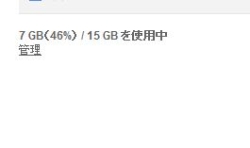
利用中のGmailの容量を確認しよう。Gmailのページの右下に利用中の容量が表示される。「管理」をクリックしよう
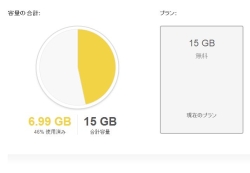
利用状況をグラフで確認できる。無料版では15Gバイトまでしか使えないので、残り容量をチェックしておこう
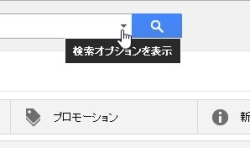
利用できる容量が少なくなってきたら、サイズの大きなメールを選んで削除もしくはバックアップして、容量を減らそう。Gmailの検索ウインドウの「▼」をクリックする
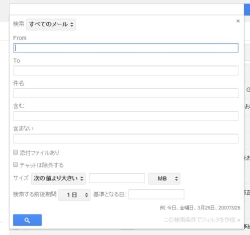
検索オプションが表示される。ここでは詳細な検索メニューを使ってメールの抽出が行える
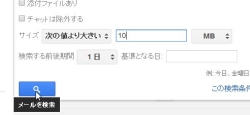
「サイズ」で「次の値より大きい」を選び、適当な容量を入力しよう。ここでは10MB以上のサイズのメールのみ抽出されるようにして、検索ボタンをクリック
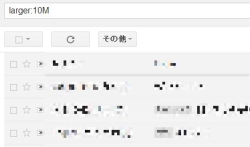
検索結果が表示される。該当するメールで不要なものは削除。必要なものはバックアップしてから削除しよう。検索窓には「larger:10M」と表示されているので、サイズを変更したい場合は数字を変えればOK
2014年03月22日 23時31分

 全世界1,000万以上ダウンロード超え!水分補給サポートアプリ最新作『Plant Nanny 2 - 植物ナニー2』が11/1より日本先行配信開始中
全世界1,000万以上ダウンロード超え!水分補給サポートアプリ最新作『Plant Nanny 2 - 植物ナニー2』が11/1より日本先行配信開始中 たこ焼きの洞窟にかき氷の山!散歩を習慣化する惑星探索ゲーム『Walkr』がアップデート配信&6/28までアイテムセール開始!
たこ焼きの洞窟にかき氷の山!散歩を習慣化する惑星探索ゲーム『Walkr』がアップデート配信&6/28までアイテムセール開始! 【まとめ】仮想通貨ビットコインで国内・海外問わず自由に決済や買い物ができる販売サイトを立ち上げる
【まとめ】仮想通貨ビットコインで国内・海外問わず自由に決済や買い物ができる販売サイトを立ち上げる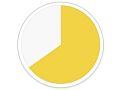 Gmailが無料で使える15GBを越えそうになったら受信トレイのシェイプアップを行う
Gmailが無料で使える15GBを越えそうになったら受信トレイのシェイプアップを行う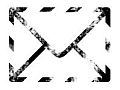 Gmailに不満があるならオンラインのメールクライアント「Rainloop」を独自ドメインで導入しよう
Gmailに不満があるならオンラインのメールクライアント「Rainloop」を独自ドメインで導入しよう 独自ドメインのメールとGmailを統合 「Office365」で複数のメールアドレスを使い分ける
独自ドメインのメールとGmailを統合 「Office365」で複数のメールアドレスを使い分ける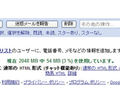 フリーメールを探していたら友達にGmailを勧められたんだけど、そんなにいいの?
フリーメールを探していたら友達にGmailを勧められたんだけど、そんなにいいの? GoogleAppsに届いたメールを別のGmailアカウントで受信するには?
GoogleAppsに届いたメールを別のGmailアカウントで受信するには?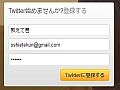 Twitterで別アカウントを作りたい。複数アカウントの作成方法は?
Twitterで別アカウントを作りたい。複数アカウントの作成方法は?
